Intégration de Paypal
Intégration de Paypal
Étapes pour intégrer Paypal dans Shipturtle
Sélectionnez l'option Compte individuel/professionnel
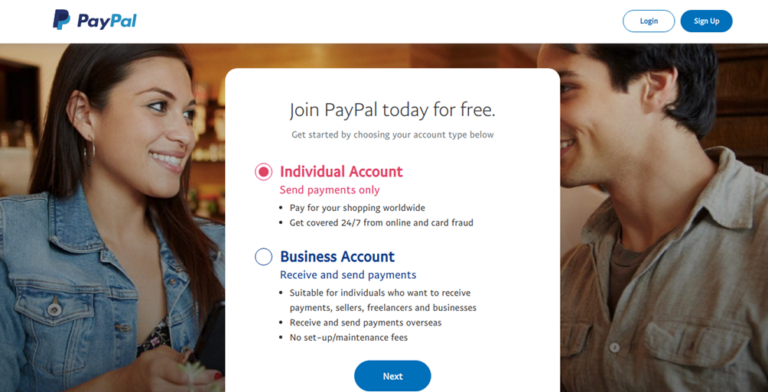
Pour intégrer PayPal à ShipTurtle, vous devez créer un compte PayPal. Selon vos besoins, vous pouvez choisir entre un compte professionnel ou individuel.
Remarque : un compte individuel ne permet pas de recevoir des paiements sur votre compte PayPal.
Créez ou sélectionnez une application dans PayPal

Une fois votre compte PayPal configuré, procédez comme suit pour générer des informations d'identification API REST pour les environnements sandbox et live :
- Connectez-vous au tableau de bord PayPal pour les développeurs.
- Dans le menu TABLEAU DE BORD, sélectionnez Mes applications et mes informations d'identification.
- Assurez-vous d'être sur l'onglet Sandbox pour obtenir les informations d'identification de l'API à des fins de test. Après le test, passez à l'onglet En direct pour obtenir les informations d'identification pour les transactions en direct.
- Dans la colonne Nom de l'application, sélectionnez Application par défaut, que PayPal crée automatiquement avec un nouveau compte Developer Dashboard. Si vous ne voyez pas l'application par défaut, cliquez sur Créer une application pour en générer une.
Obtenez la clé secrète
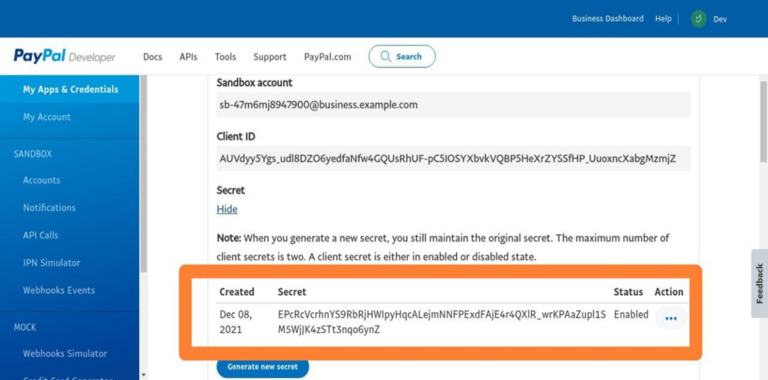
Pour intégrer PayPal à Shipturtle, vous aurez besoin d'une clé secrète et d'un identifiant client, nécessaires pour effectuer des paiements à votre fournisseur.
Vous pouvez obtenir la clé secrète depuis le panneau d'administration de PayPal en accédant à Développeurs > Clés API. Copiez la clé secrète, car elle sera requise pour configurer Shipturtle.
Vous pouvez accéder au panneau d'administration de PayPal ici : Réglages PayPal.
Visitez Shipturtle et configurez PayPal
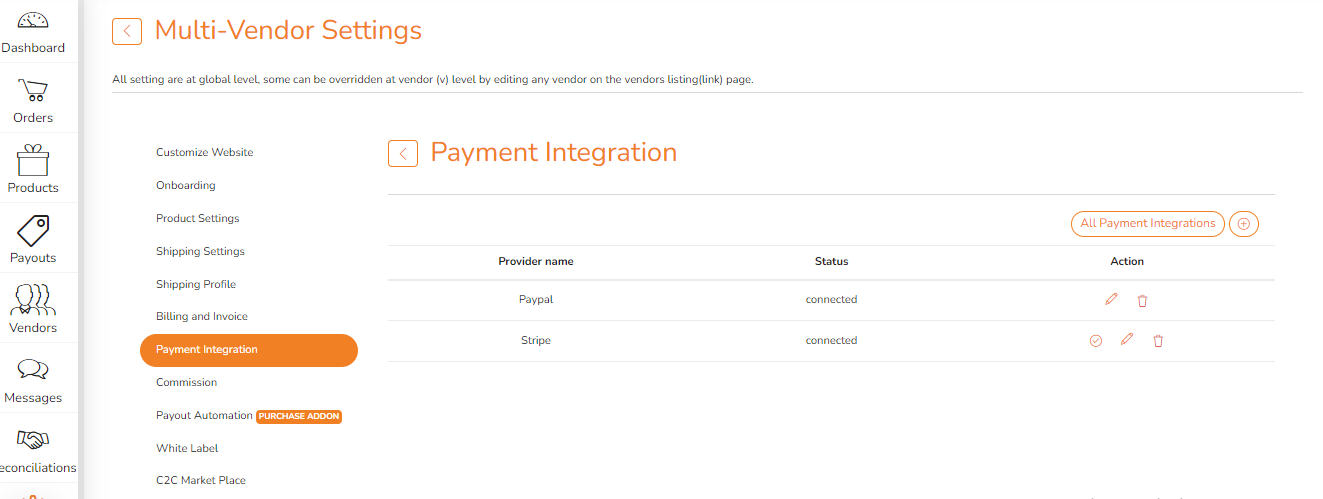
- Connectez-vous à votre compte Shipturtle et accédez à Paramètres > Paramètres multi-fournisseurs > Intégration des paiements.
- Cliquez sur l'icône Plus (+) en haut à droite pour créer un nouveau mode d'intégration des paiements.
- Sélectionnez PayPal comme passerelle de paiement.
- Entrez l'identifiant client et le code secret générés par PayPal, puis cliquez sur le bouton Enregistrer.
- Si l'ID client et le secret sont corrects, le statut apparaîtra comme « Connecté » sur la page de liste de l'intégration des paiements.
Une fois connectés, tous vos fournisseurs vendant leurs produits sur votre place de marché pourront effectuer le paiement via Paypal.
Remarque : Si vous rencontrez une erreur d'autorisation lors du traitement des paiements avec PayPal dans Shipturtle, assurez-vous que les paiements sont activés sur votre compte PayPal.
